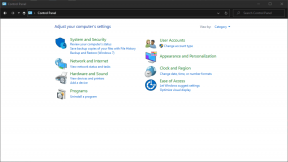Oprava: Problém s čiernou obrazovkou Redmi Note 11 a 11S
Rôzne / / May 04, 2022
V tomto návode vás prevedieme, ako opraviť čiernu obrazovku alebo obrazovku problému smrti na Redmi Note 11 a 11S. Rovnako ako všetky telefóny s Androidom, aj tento telefón čelí niekoľkým menším problémom, ktoré je možné vyriešiť svojpomocne. Jedným z hlavných problémov pre všetkých používateľov systému Android je problém čiernej obrazovky smrti. Nebojte sa! Tento článok vás prevedie riešením problémov s čiernou obrazovkou Xiaomi Redmi Note 11 a 11S.
Čierna obrazovka je chybová obrazovka, ktorú zobrazuje operačný systém. Niekedy je veľmi ťažké spustiť zariadenie po čiernej obrazovke smrti. Ak ste sa tiež dostali do rovnakej situácie, postupujte podľa nižšie uvedených jednoduchých krokov, aby ste ju vyriešili.

Obsah stránky
-
Kroky na vyriešenie problému s čiernou obrazovkou Redmi Note 11 a 11S
- Reštartujte svoje zariadenie:
- Metóda 1: Soft Reset
- Metóda 2: Vynútiť reštart
- Počkajte, kým sa batéria vybije, a znova nabite telefón
- Vymazať oddiel vyrovnávacej pamäte
- Vykonajte obnovenie továrenských nastavení
- Pokyny na tvrdý reset cez Nastavenia
- Pokyny na obnovenie továrenských nastavení prostredníctvom obnovenia
- Aktualizujte softvér
Kroky na vyriešenie problému s čiernou obrazovkou Redmi Note 11 a 11S
Tu je niekoľko krokov na vyriešenie problému čiernej obrazovky smrti na Redmi Note 11 a 11S.
Reštartujte svoje zariadenie:
Ak váš Redmi Note 11 a 11S narazí na čiernu obrazovku smrti, môže to byť spôsobené chybami softvéru alebo hardvéru. Aby ste skontrolovali, ako k tomu dôjde, prvým jednoduchým sprievodcom na riešenie problémov je mäkký reset vášho Redmi Note 11 a 11S a potvrdenie, či sa problém znova vyskytne. Ak chcete mäkký reset, jednoducho postupujte podľa nášho sprievodcu.
Metóda 1: Soft Reset
- Stlačte a niekoľko sekúnd podržte tlačidlo napájania
- Zobrazí sa obrazovka s možnosťou vypnutia
- Vyberte možnosť Vypnúť a vaše zariadenie sa vypne
- Teraz stlačte a podržte tlačidlo napájania
- Môžete ho uvoľniť, keď je obrazovka telefónu zapnutá.
Metóda 2: Vynútiť reštart
Keď je vaše zariadenie zaseknuté a nie je schopné vykonať žiadnu úlohu, môže sa vám hodiť táto príručka.
- Stlačte a podržte tlačidlo napájania na niekoľko sekúnd, kým neuvidíte, že sa telefón začne reštartovať.
- To je všetko! Váš Redmi Note 11 a 11S sa reštartuje.
Počkajte, kým sa batéria vybije, a znova nabite telefón
Ak sa vám nedarí reštartovať zariadenie, možno budete musieť počkať, kým sa batéria zariadenia úplne nevybije. Keď je batéria úplne vybitá, môžete svoje zariadenie dobiť a zapnúť. Zistite, či je problém teraz vyriešený.
Vymazať oddiel vyrovnávacej pamäte
Ak chcete vymazať oblasť vyrovnávacej pamäte na svojom zariadení, musíte na Redmi Note 11 a 11S spustiť režim obnovenia. Ak vymažete oblasť vyrovnávacej pamäte, problém so zariadením sa dá vyriešiť. Režim obnovenia na akomkoľvek zariadení so systémom Android zohráva kľúčovú úlohu pri riešení problému so zariadením.
Vykonajte obnovenie továrenských nastavení
Ak problém pretrváva aj po vykonaní prvého kroku, skúste vykonať obnovenie továrenských nastavení na Redmi Note 11 a 11S. Postupujte podľa nášho návodu
Pokyny na tvrdý reset cez Nastavenia
Ak táto metóda nefunguje, môžete vyskúšať ďalšiu metódu tvrdého resetovania prostredníctvom režimu obnovenia.
Reklamy
- Vo svojom zariadení Redmi Note 11 a 11S prejdite do aplikácie Nastavenia
- Teraz menu Ďalšie nastavenia
- Klepnite na Zálohovať a resetovať
- Vyberte Obnovenie továrenských údajov
- Tu nájdete 5 rôznych možností na výber
- Ak chcete vymazať všetky údaje, vyberte možnosť Vymazať všetok obsah a nastavenia, čím sa vymažú všetky údaje z vášho Redmi Note 11 a 11S.
- Ak máte v telefóne heslo, zadajte svoje heslo
- Po zadaní hesla sa teraz zobrazí potvrdenie na vymazanie údajov, takže stlačte vymazať údaje.
- To je všetko! Úspešne ste vykonali tvrdý reset.
Pokyny na obnovenie továrenských nastavení prostredníctvom obnovenia
Chcete tvrdo resetovať svoj Redmi Note 11 a 11S? potom najprv vstúpte do režimu obnovenia.
- Najprv vypnite Redmi Note 11 a 11S.
- Teraz stlačte a podržte Tlačidlo zvýšenia hlasitosti + vypínač na chvíľu súčasne na vašom zariadení Redmi Note 11 a 11S
- Keď uvidíte logo Xiaomi, môžete tlačidlo uvoľniť.
- Váš telefón vstúpil do režimu obnovenia, teraz si môžete vybrať jazyk
- Teraz vaše zariadenie vstúpi do režimu obnovy zásob
- Môžete vybrať možnosť Vymazať údaje jednoduchým klepnutím
- Teraz vyberte Wipe/Data na potvrdenie a zadajte overovací kód
- To je všetko! Potvrdiť a hotovo!
Dúfam, že táto príručka bola užitočná na tvrdý reset vášho Redmi Note 11 a 11S.
Reklamy
Aktualizujte softvér
Ak má vaše zariadenie stále problém s čiernou obrazovkou aj po resetovaní zariadenia, môžete skúsiť vyhľadať novú aktualizáciu softvéru alebo manuálne inovovať na nový skladový firmvér na Redmi Note 11 a 11S. Bolo oznámené, že aktualizácia softvéru odladí a vyrieši problém, ktorému používatelia čelia.
Toto by malo fungovať! Dodržaním vyššie uvedených krokov by sa už používateľ nemal dostať do tejto situácie. V prípade, že sa vám rovnaké číslo dostane znova, je lepšie navštíviť najbližšiu predajňu a informovať ju o probléme. Uistite sa, že ste mu tiež oznámili, že ste postupovali podľa vyššie uvedených krokov, aby personál showroomu mohol vymyslieť nejaké nové nápady.